MS Wordには本当に便利な検索と置換があります特徴。文書全体から単語を検索し、別の単語に置き換えることができます。これは多くの場合に役立ちます。文書内の名前を置き換える必要がある場合。デフォルトでは、「検索」機能は一致する文字のシーケンスを検索します。検索機能を使用して「彼」という単語を探すと、検索で「その」という単語が強調表示されます。これは、デフォルトの検索が一致するテキスト文字列を探すためです。特定の単語を探しているかどうかはわかりません。とは言っても、テキスト文字列ではなくMS Wordで単語全体を検索することは可能です。
MS Wordで単語全体を見つけるには、次のことが必要です。検索機能の詳細オプションにアクセスします。検索するファイルを開きます。 [ホーム]タブで、[検索]ツールの横にあるドロップダウンをクリックし、[詳細検索]を選択します。

これにより、[検索]ボックスが開きます。 検索する単語を入力します。次に、[詳細]ボタンをクリックして詳細オプションを表示します。 [単語全体を検索]オプションをオンにします。必要に応じて、単語を大文字小文字に一致させることができます。大文字と小文字を一致させるには、[大文字と小文字を区別する]オプションを選択します。 [少ない]ボタンをクリックしてこれらのオプションを非表示にし、[次を検索]をクリックして検索を開始します。
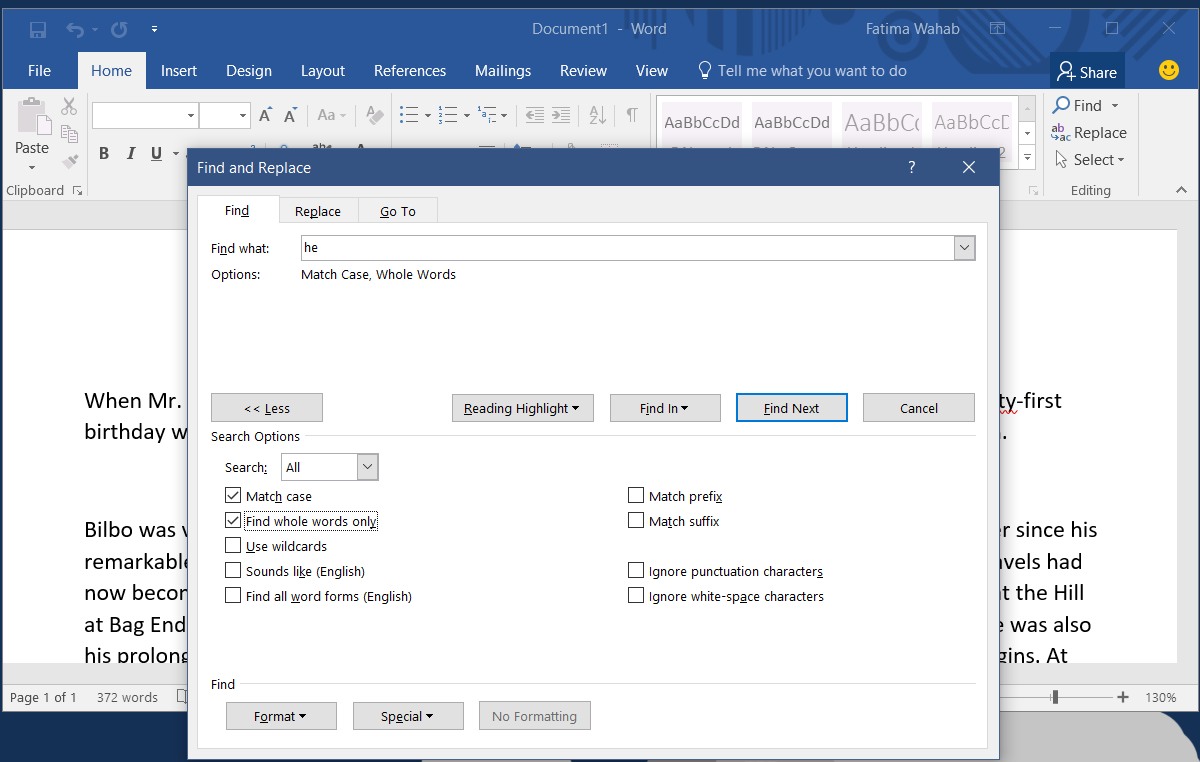
MS Wordは入力した単語を検索します入力した文字をすべて検索する代わりに。以下のスクリーンショットは、これら2つのオプションを有効にして「彼」という単語を検索すると、「the」という単語の「彼」が検出されないことを示しています。
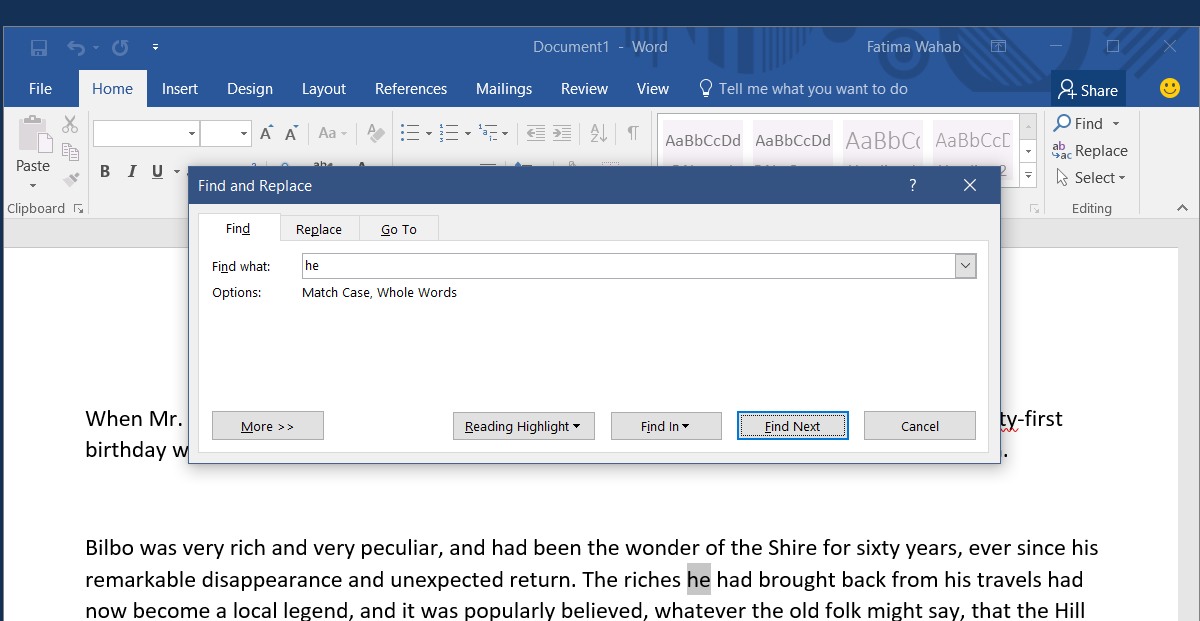
検索機能には、他にも多くのオプションがあります結果を改善します。大文字と小文字を区別するオプションは、多くの便利なオプションの1つにすぎません。高度な検索機能には「ワイルドカード」オプションもあります。
あなたはおそらくアスタリスクに精通していますワイルドカード文字ですが、MS Wordはそれらの多くをサポートしています。これらのワイルドカード文字を使用すると、たとえば、ドキュメント内の特定の単語またはフレーズの前にあるすべてのテキストを検索できます。たとえば、<および>ワイルドカードを使用して、Cで始まりEで終わるすべての単語を検索できます。
MS生産性スイートの他のアプリには、MS Wordほど高度な検索機能はありません。たとえば、MS Excelでは、セルのケースまたはコンテンツ全体のみを一致させることができます。













コメント